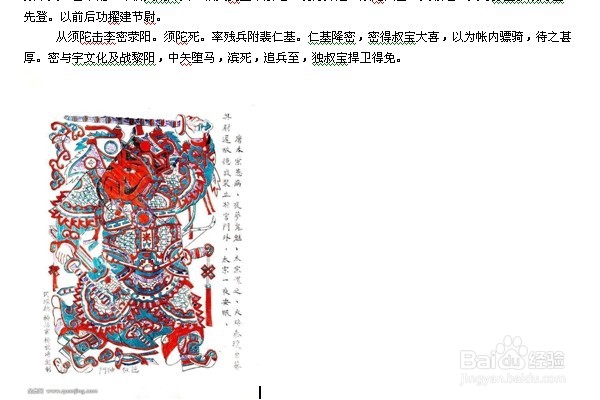如何在word中插入图片及移动图片位置
1、打开需要插入图片的word文档,将光标定位在图片所要插入的位置。

2、点击“插入”菜单,选择“图片”----“来自文件”。
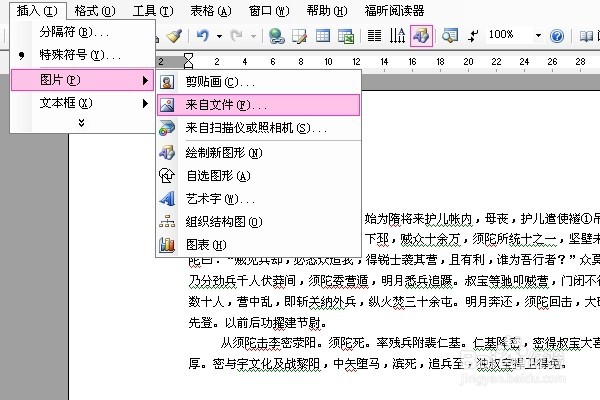
3、出现“插入图片”对话框,在对话框左上角的“查找范围”中找到所要插入的图片所在的文件夹,点击“打开”按钮,打开该文件夹。

4、在文件夹中选中所要插入的图片,点击“插入”按钮。
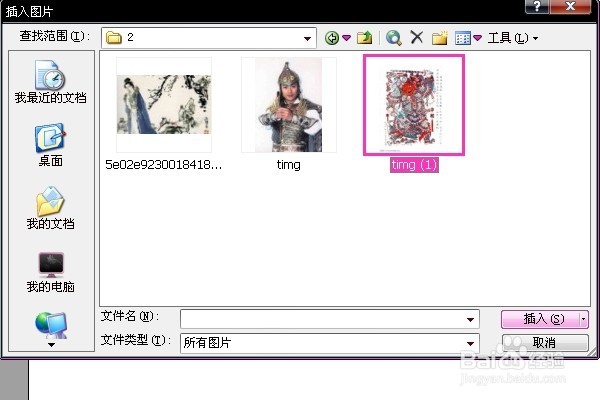
5、则图片就插入到文档中了。
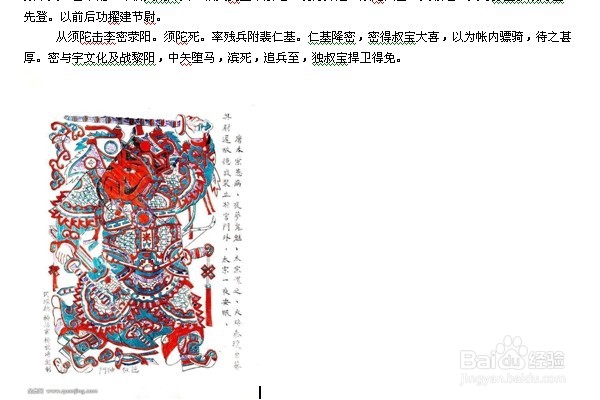
1、打开需要插入图片的word文档,将光标定位在图片所要插入的位置。

2、点击“插入”菜单,选择“图片”----“来自文件”。
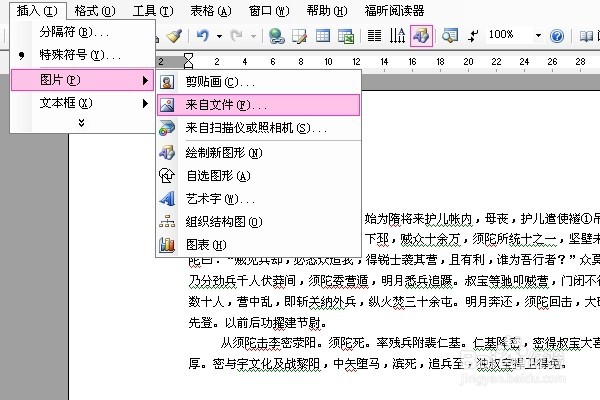
3、出现“插入图片”对话框,在对话框左上角的“查找范围”中找到所要插入的图片所在的文件夹,点击“打开”按钮,打开该文件夹。

4、在文件夹中选中所要插入的图片,点击“插入”按钮。
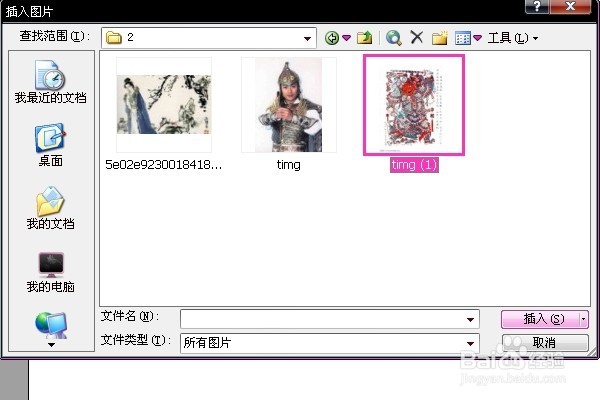
5、则图片就插入到文档中了。